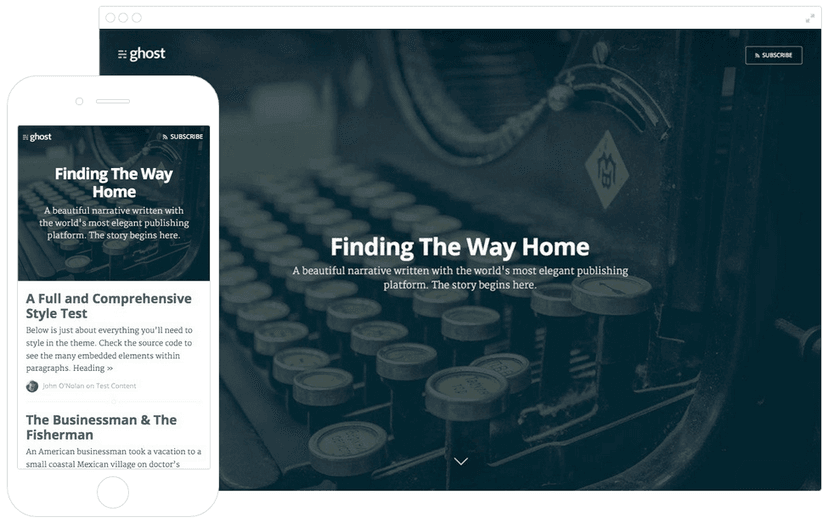สวัสดีครับ นี้เป็น Part 5 Part สุดท้ายของซีรีย์ สร้าง Ghost Theme กันแล้วนะครับ สำหรับ Part นี้จะเป็นในส่วนของ Additional เสริมต่างๆ เช่น
- การใส่ Disqus Comment, Facebook Comment, Google+ หรือ แม้แต่ Muut Comment
- การใส่ Syntax Highlighter ให้กับโค๊ดของเรา เป็นต้น
สำหรับ Part อื่นๆ สำหรับผู้ที่ยังไม่ได้อ่าน เชิญอ่านตามลิงค์ข้างล่างครับ
Table of Contents
- Part 1 : Overview and Setup Ghost
- Part 2 : Create Theme, Index, Post
- Part 3 : Default Template & Partial
- Part 4 : Navigation & Pagination
- Part 5 : Additional (Comment System)
- Source Code on Github
Disqus
สำหรับการใส่ Disqus Comment เริ่มแรก ต้องเข้าเว็บไซต์ https://disqus.com/admin/create/ เพื่อสร้าง Disqus ของเราขึ้นมาก่อน assume ว่ามีแล้วละกันนะครับ ไม่มีก็ไปสร้างเอานะ
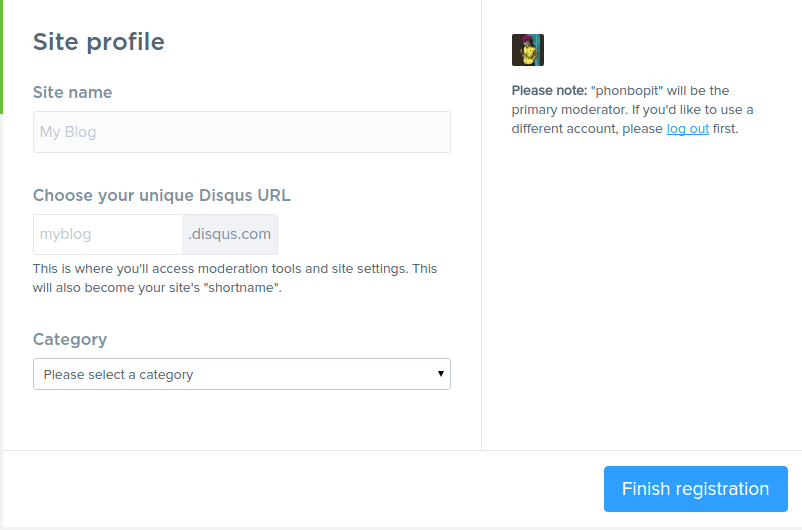
หากมีอยู่แล้ว เข้าไปก็อปโค๊ดในส่วน Universal Code จากหน้า https://your-blog-name.disqus.com/admin/settings/universalcode/ หรือใช้โค๊ดข้างล่างก็ได้ แต่อย่าลืมเปลี่ยนชื่อ disqus_shortname ด้วยละ
สร้างไฟล์ comment_disqus.hbs ขึ้นมาเซฟไว้ที่โฟลเดอร์ partials
<div class='row'> <div class='container'> <div class='col-md-12 text-center'> <div id='disqus_thread'></div> <script type='text/javascript'> /* * * CONFIGURATION VARIABLES: EDIT BEFORE PASTING INTO YOUR WEBPAGE * * */ var disqus_shortname = 'devahoy'; // required: replace example with your forum shortname var disqus_identifier = '{{post.id}}'; /* * * DON'T EDIT BELOW THIS LINE * * */ (function() { var dsq = document.createElement('script'); dsq.type = 'text/javascript'; dsq.async = true; dsq.src = '//' + disqus_shortname + '.disqus.com/embed.js'; (document.getElementsByTagName('head')[0] || document.getElementsByTagName('body')[0]).appendChild(dsq); })(); </script> <noscript>Please enable JavaScript to view the <a href='http://disqus.com/?ref_noscript'>comments powered by Disqus.</a></noscript> </div> </div></div>จากนั้นที่ไฟล์ post.hbs ก็แทรก comment ที่เราต้องการให้แสดงได้เลย ใส่ไว้หลังลูป {{/post}}
{{> comment_disqus}}เมื่อเวลาเข้าหน้าโพส ก็จะเห็น Comment อยู่ที่ใต้บทความดังนี้
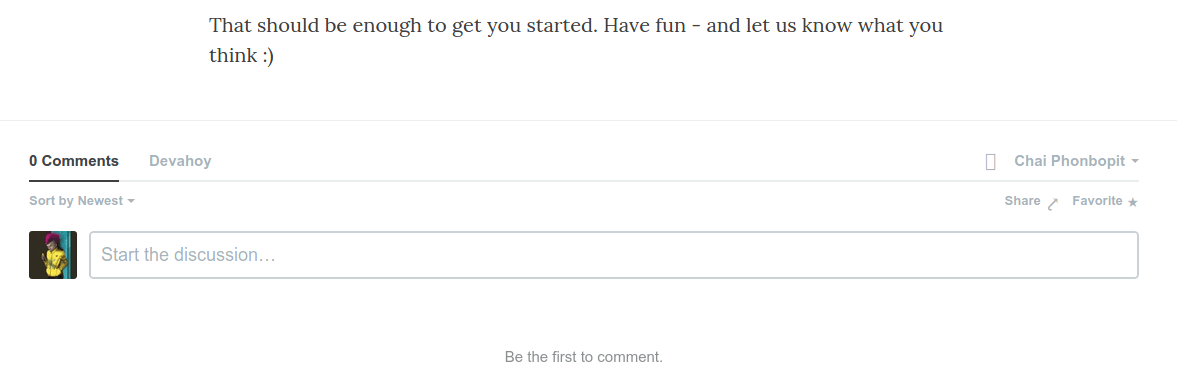
สำหรับการใส่ Facebook Comment ใช้วิธีคล้ายๆกัน คือ สร้างไฟล์ในโฟลเดอร์ partials ชื่อว่า comment_facebook.hbs จากนั้นเข้าไปหน้า Facebook Developer แล้วทำการ Get Code ออกมา
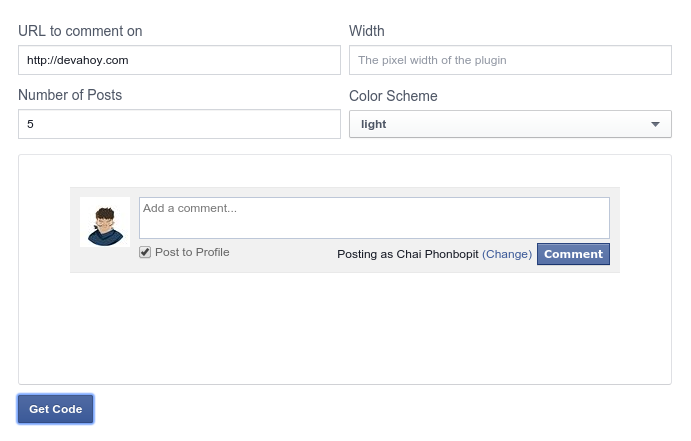
เช่น
<div id='fb-root'></div><script>(function(d, s, id) { var js, fjs = d.getElementsByTagName(s)[0]; if (d.getElementById(id)) return; js = d.createElement(s); js.id = id; js.src = "//connect.facebook.net/en_GB/sdk.js#xfbml=1&appId=1475043666088428&version=v2.0"; fjs.parentNode.insertBefore(js, fjs); }(document, 'script', 'facebook-jssdk'));</script>
<div class='fb-comments' data-href='http://example.com/comments' data-numposts='5' data-colorscheme='light'></div>ทำการเปลี่ยน data-href เป็น Post URL จริงๆ และจัด div row และ container ให้ใหม่ รวมถึงเปลี่ยน appId เป็นไอดีของแอพตัวเองด้วยนะครับ ดังนี้
<div id='fb-root'></div><script>(function(d, s, id) { var js, fjs = d.getElementsByTagName(s)[0]; if (d.getElementById(id)) return; js = d.createElement(s); js.id = id; js.src = "//connect.facebook.net/en_GB/sdk.js#xfbml=1&appId=1475043666088428&version=v2.0"; fjs.parentNode.insertBefore(js, fjs); }(document, 'script', 'facebook-jssdk'));</script>
<div class='row'> <div class='container'> <div class='col-md-12 text-center'> <div class='fb-comments' data-href='{{@blog.url}}{{url}}' data-numposts='5' data-colorscheme='light' ></div> </div> </div></div>{{@blog.url}}{{url}}: ส่วนนี้คือ Global Helper ที่ระบุ URL ของ Blog + Url ของ Post
ในหน้า post.hbs ก็แทรกโค๊ด {{> comment_facebook}} แทน {{> comment_disqus}} ได้เลย
เมื่อเวลาเข้าหน้าโพส ก็จะเห็น Comment อยู่ที่ใต้บทความดังนี้
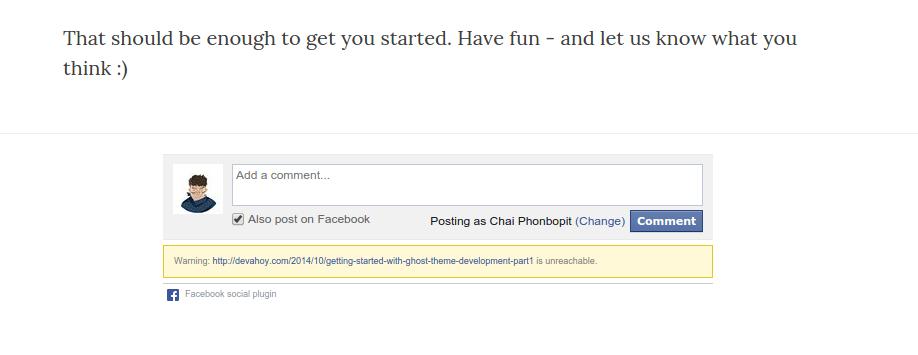
Google Plus
สำหรับ Google Plus ก็สร้างไฟล์ comment_google_plus.hbs และใส่โค๊ดด้านล่างนี้ลงไปได้เลย
<script src='https://apis.google.com/js/plusone.js'></script><div class='row'> <div class='container'> <div class='col-md-12 text-center'> <div class='g-comments' data-href='{{@blog.url}}{{url}}' data-width='600' data-first_party_property='BLOGGER' data-view_type='FILTERED_POSTMOD' > </div> </div> </div></div>เมื่อเวลาเข้าหน้าโพส ก็จะเห็น Comment อยู่ที่ใต้บทความดังนี้
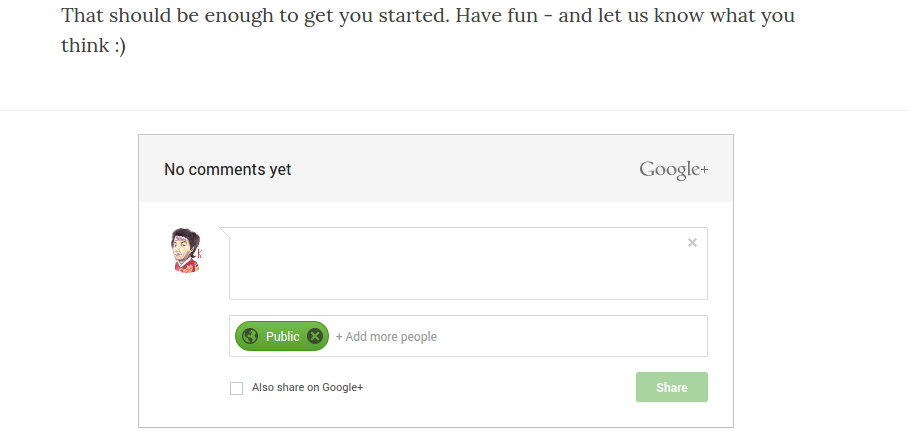
Syntax Highlight
และสำหรับ Blog ที่ออกแนว Geek หรือสำหรับพวก Developer/Prgrammer ก็มักชอบที่แทรกโค๊ดลงไปในบทความ ฉะนั้น ใน่สวนนี้ก็จะใช้ Syntax Highligh มาช่วย โดยจะใช้ highlight.js ทำการดาวน์โหลดไฟล์ จากนั้นแตกไฟล์ highlight.pack.js มาเซฟไว้ที่ assets/js และ style เลือกมาซักอย่าง เซฟไว้ที่ assets/css สำหรับผมเลือก github.css
เพิ่ม script ที่ไฟล์ default.hbs ดังนี้
<head> <!-- Github CSS --> <link href='{{asset "css/github.css"}}' ref='stylesheet' /></head><body>
<!-- highlight.js --> <script src='{{asset "js/highlight.pack.js"}}'></script>
<!-- Custom Theme JavaScript --> <script src='{{asset "js/clean-blog.js"}}'></script></body>จากนั้นเปิดไฟล์ assets/js/clean-blog.js ขึ้นมา ลบโค๊ดข้างในทั้งหมดทิ้งเลย (ในส่วน Contact Form ไมไ่ด้ใช้ ก็เลยไม่เอา) จากนั้นแทนที่ด้วยโค๊ดนี้
$('pre code').each(function (i, e) { hljs.highlightBlock(e)})จะได้เป็น
;(function ($) { 'use strict'
var MQL = 1170
//primary navigation slide-in effect if ($(window).width() > MQL) { var headerHeight = $('.navbar-custom').height() $(window).on( 'scroll', { previousTop: 0 }, function () { var currentTop = $(window).scrollTop() //check if user is scrolling up if (currentTop < this.previousTop) { //if scrolling up... if (currentTop > 0 && $('.navbar-custom').hasClass('is-fixed')) { $('.navbar-custom').addClass('is-visible') } else { $('.navbar-custom').removeClass('is-visible is-fixed') } } else { //if scrolling down... $('.navbar-custom').removeClass('is-visible') if (currentTop > headerHeight && !$('.navbar-custom').hasClass('is-fixed')) $('.navbar-custom').addClass('is-fixed') } this.previousTop = currentTop } ) }
//hightlight.js $('pre code').each(function (i, e) { hljs.highlightBlock(e) })})(jQuery)มีในส่วนของ Navigation Slide Effect ของ Clean-Blog อยู่ด้วย ส่วนนี้ไ่ม่ได้ลบครับ แค่แทรกส่วนของ highlight.js ในส่วนท้ายของโค๊ด
เป็นการกำหนดว่า เมื่อโหลด DOM เสร็จเรียบร้อยแล้ว ตัว highlight.js จะดูว่า มีแท็กอยู่ในรูปแบบ
<pre><code></code></pre>หรือไม่ ถ้ามีมันก็จะ highlight ให้
หมดแล้ว สำหรับบทสอน Ghost Theme Development ทั้ง 5 ตอน หลังจากผ่านมา 5 ตอน ตอนนี้ Theme ของเรามีหน้าตาแบบนี้
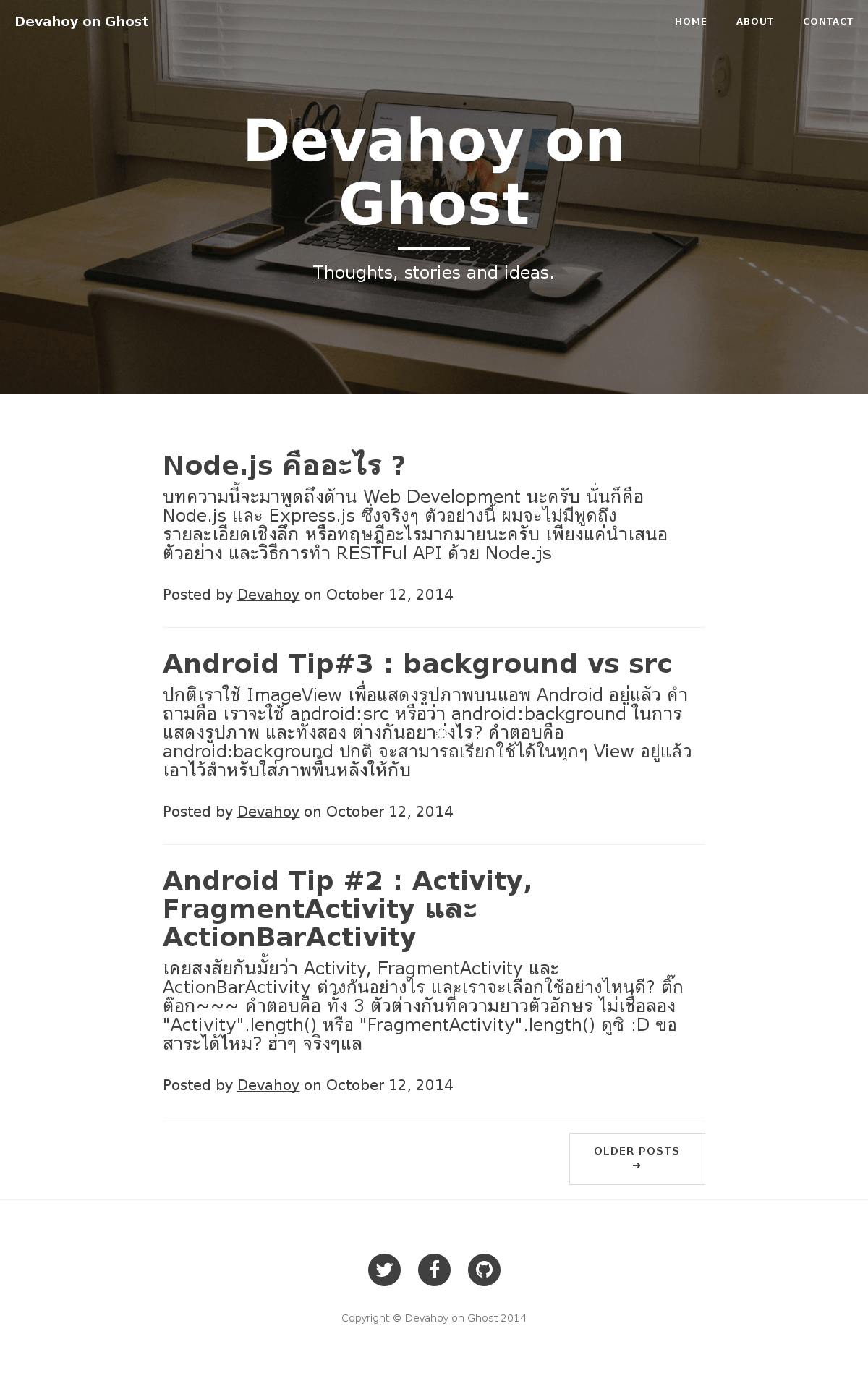
ต้องขอบคุณ Theme สวยๆ จากที่นี่ด้วย Start Bootstrap : Clean Blog
สุดท้าย หวังว่าจะได้เห็น Ghost Theme สวยๆ จากคนไทย ไปขายอยู่ใน Themeforest เยอะๆนะครับ :D Source Code ทั้งหมดอยู่ใน Github ไปดูได้ จะ Folk จะ Modified ได้ตามสะดวกเลยครับ
- Authors
-

Chai Phonbopit
เป็น Web Dev ในบริษัทแห่งหนึ่ง ทำงานมา 10 ปีกว่าๆ ด้วยภาษาและเทคโนโลยี เช่น JavaScript, Node.js, React, Vue และปัจจุบันกำลังสนใจในเรื่องของ Blockchain และ Crypto กำลังหัดเรียนภาษา Rust